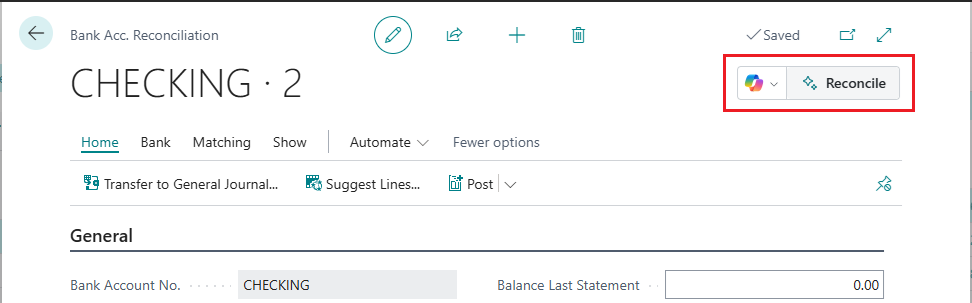Stämma av bankkonton med Copilot
I denna artikel beskrivs hur du använder bankkontoavstämningshjälp för att hjälpa dig att stämma av banktransaktioner med poster i huvudboken i Microsoft Dynamics 365 Business Central.
Om bankkontoavstämningshjälp
Bankkontoavstämningshjälp är en uppsättning AI-drivna funktioner som hjälper dig att stämma av bankkonton. Det erbjuder två olika uppgifter genom Copilot:
Förbättrad matchning av transaktioner med poster i huvudboken
Du kanske redan känner till knappen Matcha automatiskt på sidan Bankkontoavstämn. som automatiskt matchar de flesta banktransaktioner med poster i huvudboken. Vi hänvisar till denna åtgärden som automatisk. Även om automatisk matchning fungerar bra kan algoritmerna som används ibland resultera i många omatchade transaktioner. Copilot använder AI-teknik för att inspektera omatchade transaktioner och identifiera fler matchningar, baserat på datum, belopp och beskrivningar. Om kunden till exempel betalade flera fakturor som en klumpsumma som du har registrerat som individuellt betalda fakturor, kommer Copilot att matcha den enda kontoutdragsraden med de flera bankkontotransaktioner.
Föreslagna redovisningskonton
För kvarvarande banktransaktioner som inte kan matchas med några transaktioner jämför Copilot transaktionsbeskrivningen med redovisningskontonamn och föreslår det mest sannolika redovisningskontot att bokföra på. Om till exempel omatchade transaktioner har berättelsenBränslestopp 24 kan Copilot föreslå att du bokför dem på kontot Transport.
Språk som stöds
Den här Copilot-funktionen validerades och stöds på specifika språk. Även om det kan användas på andra språk kanske det inte fungerar som avsett. Språkkvaliteten kan variera beroende på användarens interaktion eller systeminställningar, vilket kan påverka noggrannheten och användarupplevelsen. Läs mer om geografisk och språklig tillgänglighet på Internationell Copilot-tillgänglighet.
Förutsättningar
- Funktionen för bankkontoavstämning har aktiverats. En administratör måste slutföra denna uppgift. Läs mer i Konfigurera Copilot- och AI-funktioner.
- Du är bekant med bankkontoavstämning i Business Central. Läs mer i Stämma av bankkonton.
Stämma av bankkonton med Copilot
Copilot i bankkontoavstämning är tänkt att användas som ett komplement till åtgärden automatisk matchning. När du använder Copilot körs därför åtgärden automatisk matchning först för att göra de första matchningarna. Sedan körs Copilot för att försöka matcha transaktioner som åtgärden automatisk matchning inte hanterade.
Du kan använda två sätt för att stämma av bankkonton med Copilot:
- Använd Copilot för att starta en ny avstämning av ett bankkonto, direkt från listan bankkontoavstämningar.
- Använd Copilot på en ny eller befintlig avstämning på kortet bankkontoavstämning.
För den här metoden kan du skapa och stämma av en ny bankkontoavstämning från grunden. Denna metod kräver att du väljer bankkontot. Om bankkontot inte är kopplat till ett onlinekonto måste du även importera kontoutdragsfilen.
Välj ikonen
 , ange Bankkontoavstämningar och välj sedan tillhörande länk.
, ange Bankkontoavstämningar och välj sedan tillhörande länk.Välj åtgärden
 Starta en promptåtgärd i Copilot>Stäm av för att öppna fönstret Stäm av med Copilot.
Starta en promptåtgärd i Copilot>Stäm av för att öppna fönstret Stäm av med Copilot.Ange fältet Utför avstämning för det här bankkonto till det bankkonto som du vill stämma av.
Om det valda bankkontot inte är kopplat till ett onlinebankkonto måste du importera kontoutdragsfilen. Om du vill importera filen väljer du antingen värdet i fältet Använd transaktionsdata från eller väljer gemknappen bredvid knappen Generera. Använd sedan Välj filen som ska importeras för att importera kontoutdragsfilen genom att antingen dra den från enheten eller bläddra i enheten.
Om du vill stämma av med Copilot väljer du Generera.
Copilot börjar generera föreslagna matchningar. När det är klart öppnas resultatet av matchningsprocessen i fönstret Stäm av med Copilot.
Granska de föreslagna matchningarna enligt beskrivningen i följande avsnitt.
Granska, spara eller ignorera föreslagna matchningar
När du har kört Copilot visas detaljerade resultat i fönstret Stäm av med Copilot, inklusive eventuella föreslagna matchningar. Vid denna tidpunkt har ingen matchning som Copilot föreslog sparats. Därför har du möjlighet att granska förslagen och spara eller ignorera dem som du vill.
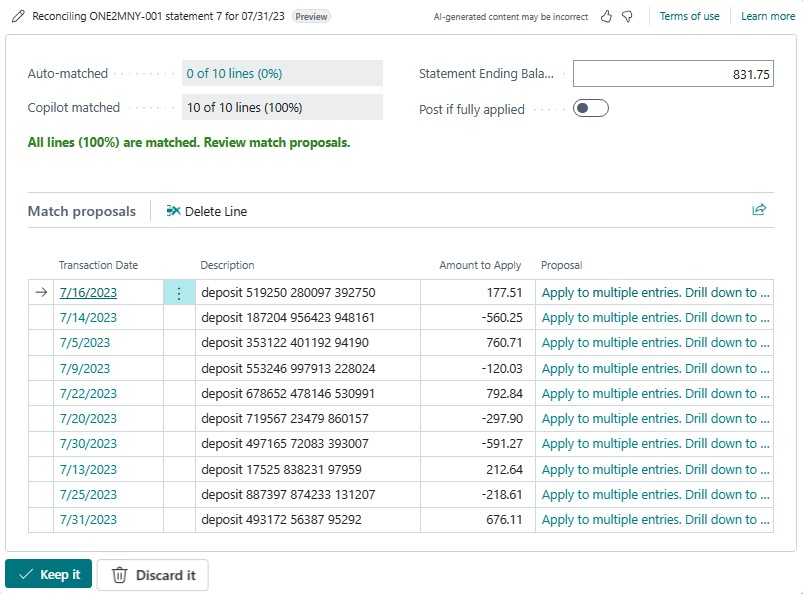
Fönstret Stämma av med Copilot är uppdelat i två delar. Det övre avsnittet innehåller allmän information om resultatet. I det nedre avsnittet Matcha förslag visas de matchningar som föreslagits av Copilot.
I följande tabell beskrivs fälten i övre avsnittet.
| Fält | Description |
|---|---|
| Automatiskt matchade | Antalet kontoutdragsrader som den automatiska åtgärden matchade. Välj värdet för att visa avstämningskortet. |
| Copilot-matchad | Antalet kontoutdragsrader som Copilot föreslog matchningar för. Du kan se detaljer om matcherna i avsnittet Matcha förslag. |
| Kontoutdragets slutsaldo | Det slutsaldo som står på det bankkontoutdrag som du stämmer av med. |
| Bokför om helt kopplad | Aktivera det här alternativet om du vill bokföra bankkontoavstämningen automatiskt när alla rader (100 %) matchas och du har valt Behåll den. |
I avsnittet Matchningsförslag granskar du de föreslagna matchningarna rad för rad. Vidta sedan lämpliga åtgärder:
- Om du vill ignorera en enstaka föreslagen matchning markerar du den i listan och väljer sedan Ta bort rad.
- Om du vill ignorera alla föreslagna matchningar och stänga fönstret Stämma av med Copilot, välj knappen
 Ignorera den bredvid knappen Behåll den längst ned i fönstret.
Ignorera den bredvid knappen Behåll den längst ned i fönstret. - Om du vill bokföra den fullständigt matchade avstämningen automatiskt när du sparar den aktiverar du alternativet Bokför om helt kopplad.
- Om du vill spara de matchningar som för närvarande visas i fönstret Stämma av med Copilot, välj Behåll.
Boka omatchade banktransaktionsbelopp till föreslagna redovisningskonton
Det här avsnittet lär du dig hur du använder Copilot för att bokföra oavstämda bankkontoutdragsradbelopp (anges i fältet Differens) till ett redovisningskonto. Den här uppgiften kan bara utföras från en befintlig avstämning.
Gå till listan Bankkontoavstämningar och öppna den befintliga avstämningen som innehåller de avstämda raderna.
Det här steget ger dig en tydlig bild av alla oavstämda kontoutdragsrader som måste överföras till redovisningskontot.
I fönstret Bankkontoutdragsrader identifierar du bankkontoutdragsrader och markerar en eller flera rader som du vill stämma av.
Copilot fokuserar på de valda raderna för att bokföra nya betalningar på redovisningskontot.
Välj
 >Bokför skillnaden till redovisningskonto för att starta processen.
>Bokför skillnaden till redovisningskonto för att starta processen.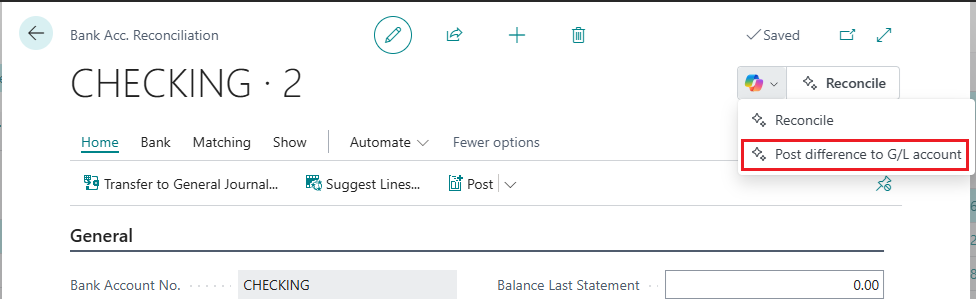
Copilot börjar generera förslag för att bokföra nya betalningar.
Efter Copilot har genererat förslag öppnas fönstret Copilot-förslag för bokföring av skillnader till huvudkonton redovisningskonton.
Avsnittet Matcha förslag i detta fönster visar förslagen. Upplevelsen liknar upplevelsen för att avstämma med Copilot.
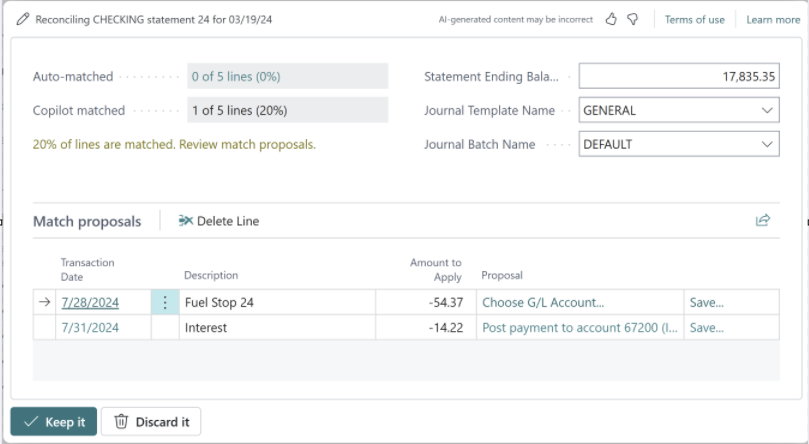
Om du vill bokföra differenserna som vanliga journaltransaktioner måste du ange vilken redovisningsjournalmall och vilken journal som ska användas. Detta gör att du kan återföra transaktionen om du behöver senare.
Granska varje förslag rad för rad för att säkerställa att de föreslagna betalningarna är bokförda.
- Om du detaljgranskar förslaget genom att välja det i listan kommer du till en lista över konton. Härifrån kan du välja ett annat konto. Du kan endast göra den här typen av manuell korrigering när du använder flödet Bokför skillnad till redovisningskonto, inte i matchande flöde.
- Om du väljer Spara bredvid ett förslag kan du lägga till mappningen på sidan Mappa text till konto. Nästa gång texten visas under matchningen mappas den till det föreslagna kontot.
Ignorera eller spara förslag.
För att ignorera ett specifikt förslag, välj det i listan och välj sedan Ta bort rad. För att avvisa alla förslag och stänga Copilot, välj knappen
 Ignorera den bredvid Behåll den längst ned i fönstret.
Ignorera den bredvid Behåll den längst ned i fönstret.Om förslagen uppfyller dina krav och du vill spara dem väljer du Behåll detta.
Detta steg bekräftar överföringen av de valda förslagen från bankkontot till redovisningskontot. Den bokför nya betalningar på de föreslagna redovisningskontona och kopplar motsvarande rader till de resulterande bankkontotransaktionerna.
Nästa steg
Se även
Felsöka Copilot- och AI-funktioner
Ansvarig AI vanliga frågor för bankavstämningshjälp
Ställa in bankverksamhet
Stämma av bankkonton
Tillämpa betalningar automatiskt och jämka bankkonton